VOB ist ein beliebtes Videodateiformat für DVD-Dateien. Aber trotz der ausgezeichneten Bildqualität wird die VOB-Datei von einigen Mobil- und Desktop-Playern nicht nativ unterstützt. Und selbst wenn Sie einen VOB-Player installieren, können die meisten dieses Dateiformat nicht in der Originalqualität öffnen. Aus diesen wenigen Gründen möchte ich Ihnen die besten VOB-Player für Mac und Windows-PCs vorstellen. Außerdem erfahren Sie, wie Sie VOB verlustfrei in MP4 konvertieren können, um es auf dem Handy oder PC abzuspielen.
Wie kann man VOB-Dateien abspielen und konvertieren?
Testen Sie den UniConverter jetzt kostenlos - VOB-Dateien mühelos abspielen und konvertieren.
In diesem Artikel
Teil 1. Was ist eine VOB-Datei?
VOB (Video Object) ist ein Video-Container, der in DVD-Medien verwendet wird. Er verwendet die Dateinamenerweiterung .vob und kann digitales Video, Audio, Untertitel und DVD-Menüs enthalten. Abgesehen davon ist VOB normalerweise in MPEG-2 Part II/H.262 oder MPEG-1 Part I kodiert. Für den Ton verwendet VOB die Formate DTS oder AC3. Leider wird AAC in VOB nicht unterstützt.
Allerdings ist der Inhalt eines einzelnen Titels in einer VOB-Datei in 1 GB Bits unterteilt. Das liegt daran, dass einige Betriebssysteme Dateien, die größer als 1 GB sind, nicht öffnen können. Außerdem werden VOB-Dateien oft mit IFO- oder BUP-Dateien geliefert, die wichtige Informationen über das DVD-Medium enthalten. Und natürlich sind einige DVD-Dateien mit CSS (Content Scramble System) verschlüsselt.
Wie kann man VOB-Dateien abspielen und konvertieren?
Testen Sie den UniConverter jetzt kostenlos - VOB-Dateien mühelos abspielen und konvertieren.
Teil 2. Wie man VOB auf Windows und Mac einfach abspielt
1. Wondershare Free VOB Player- Mac/Windows
Der Wondershare UniConverter ist der beste VOB-Converter und VOB-Player für Windows 10 und Mac. Er ist einfach und verfügt über einen modernisierten VOB-Player, der mit allen Videoformaten funktioniert. Neben VOB unterstützt dieser Media Player auch MP4, MOV, MTS, 3GP, 3G2, FLV, AVI, etc. Darüber hinaus können Sie während der Wiedergabe SRT- oder SSA-Untertitel hochladen und sogar einen lokalen Hintergrundton hinzufügen. Sie können auch eine übersichtliche Video-Wiedergabeliste erstellen und den Ton während der Wiedergabe stummschalten. Und ja, Sie können DVDs rippen und VOB in verlustfreier Qualität extrahieren.
Vorteile
Öffnen Sie VOB und über 1.000 weitere Formate.
VOB in MP4 verlustfrei konvertieren.
Laden Sie VOB von Tausenden von Webseiten herunter.
Rippen und brennen Sie DVDs in verlustfreier Qualität.
Nachteile
Erfordert den Premium-Tarif, um alle Funktionen freizuschalten.
Nicht kompatibel mit älteren Mac OS X Versionen.
Wondershare UniConverter - All-in-one Video Toolbox für Windows und Mac.
Bearbeiten Sie Videos auf dem Mac durch Trimmen, Zuschneiden, Hinzufügen von Effekten und Untertiteln.
Konvertieren Sie Videos in jedes Format mit 90-facher Geschwindigkeit.
Komprimieren Sie Ihre Video- oder Audiodateien ohne Qualitätsverlust.
Ausgezeichneter smarter Trimmer zum automatischen Schneiden und Teilen von Videos.
Schöner KI-fähiger Untertitel-Editor zum automatischen Hinzufügen von Untertiteln zu Ihren Lernvideos.
Laden Sie beliebige Online-Videos für den Unterricht von mehr als 10.000 Plattformen und Webseiten herunter.
2. VLC Media Player- Mac/Windows/Linux
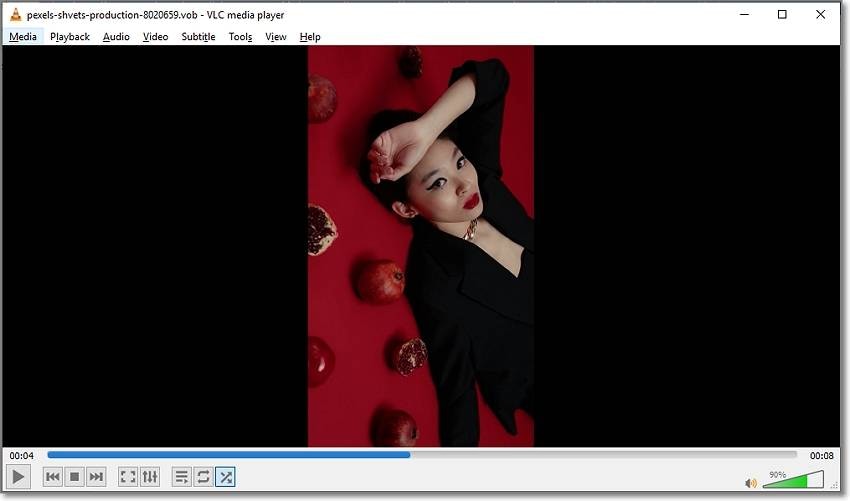
Der VLC Media Player ist in der Tat der heutzutage am häufigsten verwendete Multimedia-Player. Dieses leistungsstarke All-in-One-Programm ist kostenlos und open-Source, d.h. Sie zahlen nichts für seine Nutzung. Außerdem unterstützt VLC die Wiedergabe von VOB, MTS, 3GP, MOV, MP4, AVI und anderen digitalen Formaten bis zu 4K. Interessanterweise verfügt der VLC auch über einen leistungsstarken VOB-Converter zum Transkodieren von Videos in MP4, WebM, 3GP, AVI, etc. Darüber hinaus verfügt der VLC über einen reibungslosen Videorecorder, mit dem Sie den Bildschirm Ihres Computers aufnehmen können. Leider kann VLC keine 8K-Videos öffnen.
Vorteile
Kostenlose, open-Source Software.
Sie unterstützt die meisten Videocodecs und -formate.
Öffnen Sie mühelos physische Medien wie VCD, DVD und Blu-ray-Discs.
Streamen Sie Online-Videos und Online-Radios.
Nachteile
Veraltete Benutzeroberfläche.
Keine 8K-Unterstützung.
3. Windows Media Player- Windows
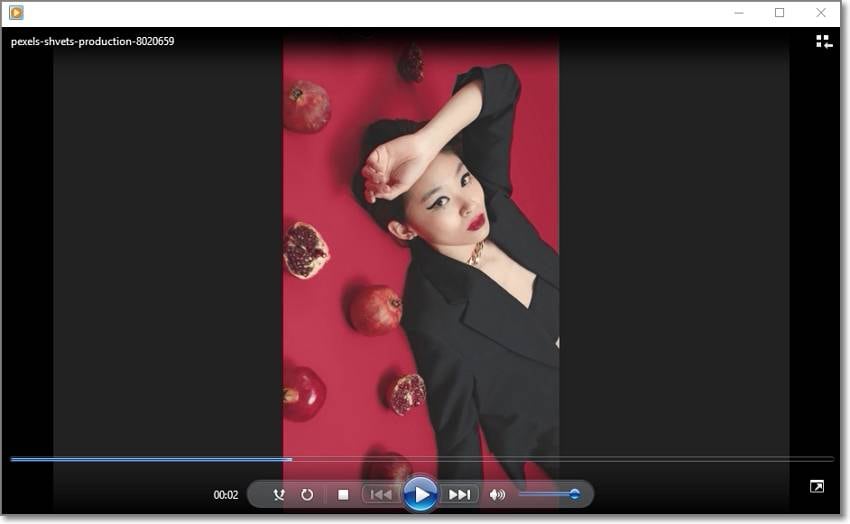
Windows PC-Benutzer brauchen keine Einführung in den Windows Media Player oder WMP. Wie der Name schon sagt, handelt es sich um einen Windows-basierten Mediaplayer, der direkt in Ihren PC integriert ist. Mit diesem Tool können Sie Videos und Musik von physischen Discs rippen sowie digitale Video- und Audioformate organisieren und öffnen. Neben der Wiedergabe lokaler Videos unterstützt dieses Programm auch das Streaming von Medien aus Online-Shops. Außerdem bietet er hervorragende Wiedergabefunktionen wie Überblendung, Audiovisualisierung, Geschwindigkeitseffekte und so weiter. Aber genau wie der VLC bietet er keine 8K-Wiedergabe.
Vorteile
Kostenlos für Windows-Benutzer.
Streamen Sie online Musik und Videos.
Er unterstützt die Wiedergabe von Untertiteln.
10-Band-Grafik-Equalizer.
Nachteile
Keine 8K-Unterstützung.
Nur für Windows-PCs.
4. Elmedia- Mac
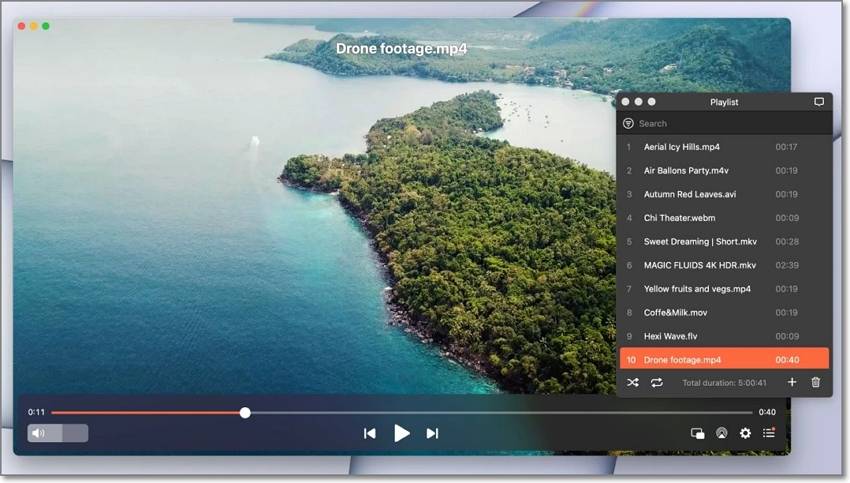
Elmedia ist ein vielseitiger VOB-Player für Mac-Computer, der jedes Videoformat unterstützt. Er bietet Unterstützung für MP4, MOV, MTS, WebM, AVI, DV, was immer Sie wollen. Aber das ist noch nicht alles. Elmedia verfügt über weitere nützliche Funktionen. Sie können zum Beispiel digitale Medien wie Blu-ray, VCD und DVD öffnen. Außerdem können Sie eine Verbindung zu Chromecast- oder DLNA-Geräten herstellen und mit wenigen Klicks Online-Medien streamen. Außerdem können Sie externe Audio- und Untertiteldateien öffnen.
Vorteile
Es werden viele Formate unterstützt.
Streamen Sie ganz einfach Online-Inhalte.
Öffnen Sie lokale Audio- und Untertitelspuren.
Intuitiver Sound-Equalizer.
Nachteile
Nur für macOS 10.12+.
Gelegentlicher Verlust der Videoqualität.
Wie kann man VOB-Dateien abspielen und konvertieren?
Testen Sie den UniConverter jetzt kostenlos - VOB-Dateien mühelos abspielen und konvertieren.
Teil 3. Wie man eine VOB-Datei konvertiert
Bis zu diesem Punkt sollten Sie keine Probleme haben, Ihre VOB-Datei auf dem PC zu öffnen. Aber um eine ununterbrochene Wiedergabe auf PC oder Handy zu genießen, konvertieren Sie VOB in MP4. In diesem Abschnitt erfahren Sie, wie Sie das auf Mac oder Windows mit dem Wondershare UniConverter tun können. Wie eingangs erwähnt, können Sie VOB oder jedes andere Videoformat in MP4 konvertieren. Noch besser: Der UniConverter unterstützt geräteoptimierte Ausgaben wie iPhone, Samsung, PlayStation, Xbox und so weiter.
Folgen Sie diesen Schritten:
Schritt 1 Fügen Sie die VOB-Datei zum Converter Tool hinzu.
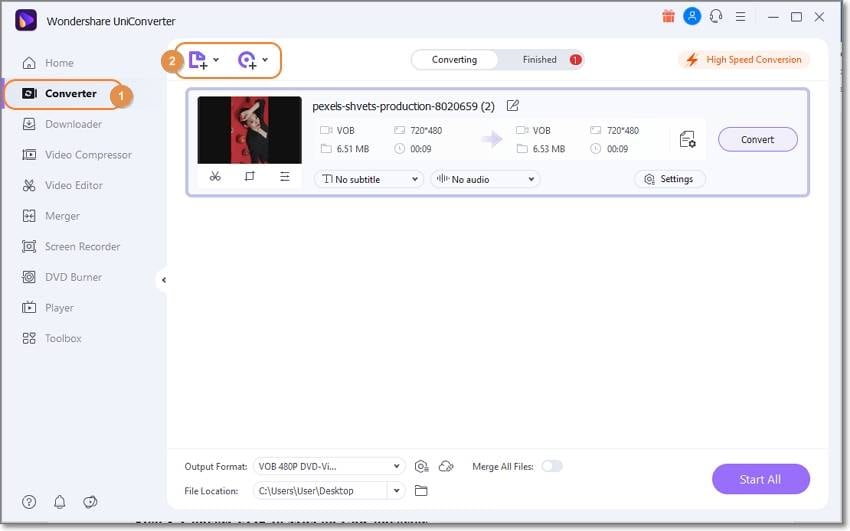
Installieren und starten Sie den UniConverter und tippen Sie dann auf Converter im linken Fensterbereich. Ziehen Sie dann die VOB auf die Arbeitsfläche oder tippen Sie auf Dateien hinzufügen, um das VOB-Video zu durchsuchen und hochzuladen. Sie können auch auf DVD laden klicken, um die VOB direkt von Ihrer eingelegten DVD zu laden.
Schritt 2 Bearbeiten des VOB-Videos (optional).
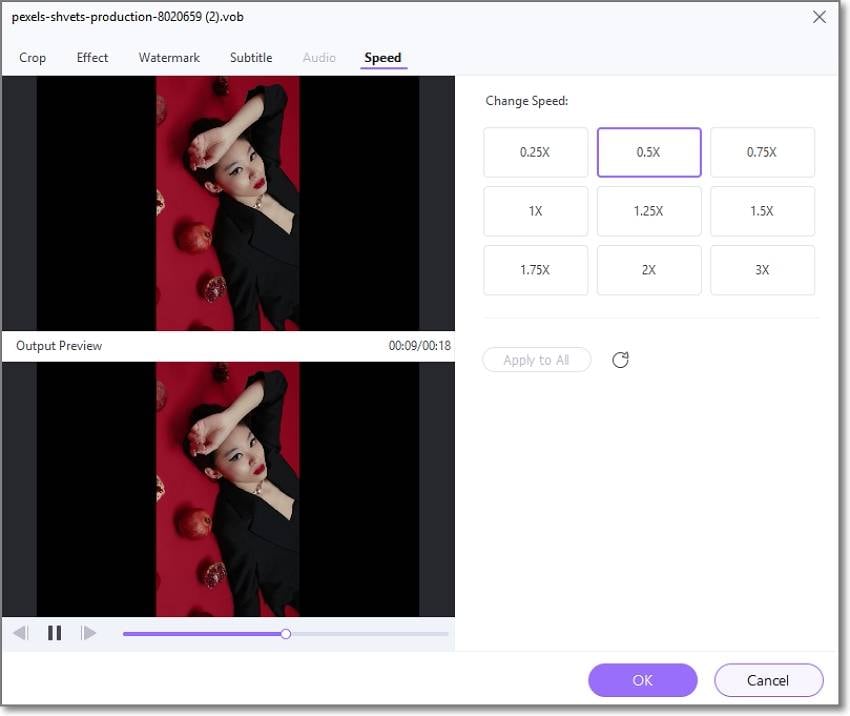
Tippen Sie dann auf die Symbole Trimmen, Zuschneiden oder Effekt, um das VOB-Video zu bearbeiten. Sie können zuschneiden, spiegeln, drehen, teilen, trimmen, kopieren, löschen, Bewegungseffekte hinzufügen, Untertitel anwenden und so weiter.
Schritt 3 VOB in MP4 konvertieren mit dem UniConverter.
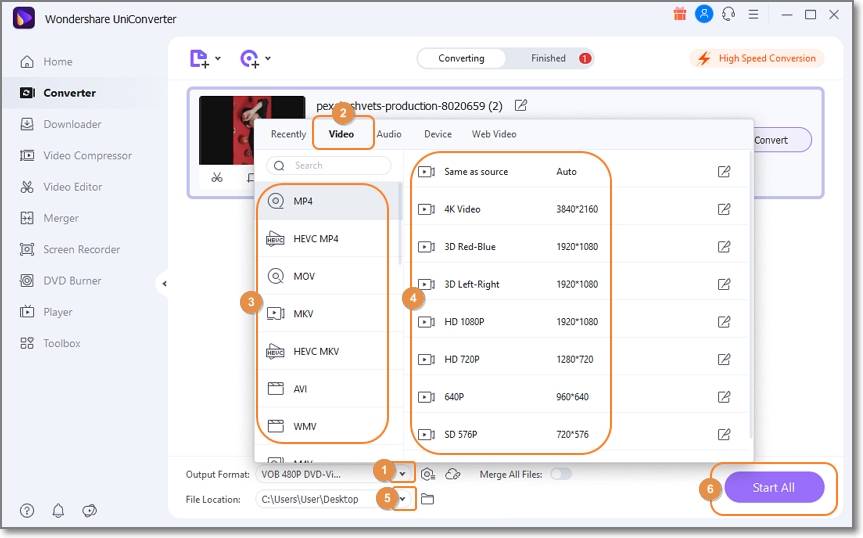
Zu guter Letzt wählen Sie MP4 als Ausgabeformat, bevor Sie den Dateispeicherort festlegen. Tippen Sie schließlich auf Alle starten, um Ihre VOB-Dateien schnell und einfach in MP4 zu kodieren. Das war doch einfach, oder?
Wie kann man VOB-Dateien abspielen und konvertieren?
Testen Sie den UniConverter jetzt kostenlos - VOB-Dateien mühelos abspielen und konvertieren.
Teil 4. FAQs zu VOB-Dateien
1. Wie kann ich eine VOB-Datei mit dem Windows Media Player abspielen?
Wie bereits erwähnt, unterstützt der Windows Media Player von Haus aus VOB-Dateien und andere digitale Videoformate. Dazu müssen Sie allerdings WMP Version 12 oder neuer verwenden. Und selbst dann kann es sein, dass diese Software Ihre VOB-Datei nicht öffnen kann. Installieren Sie also den K-Lite Codec oder verwenden Sie einen VOB-unterstützten Media Player wie den Wondershare UniConverter oder den VLC Media Player.
2. Wie kann ich VOB-Dateien unter Windows 10 öffnen?
Um VOB unter Windows 10 abzuspielen, installieren Sie einen der oben beschriebenen VOB-Player. Suchen Sie dann die VOB-Datei, klicken Sie mit der rechten Maustaste darauf, wählen Sie "Öffnen mit" und wählen Sie dann den zu verwendenden Media Player. Oder doppelklicken Sie einfach auf die VOB-Datei, um sie in der Filme & TV App zu öffnen.
Wie kann man VOB-Dateien abspielen und konvertieren?
Testen Sie den UniConverter jetzt kostenlos - VOB-Dateien mühelos abspielen und konvertieren.
Fazit
Jetzt kann Sie nichts mehr davon abhalten, Ihre VOB-Dateien auf Mac, Windows, Android oder iPhone zu öffnen. Installieren Sie einfach einen der oben genannten Mediaplayer und genießen Sie Filme ohne jegliche Einschränkungen. Ich empfehle Ihnen den Wondershare UniConverter, weil er einen VOB-Player und einen VOB-Converter enthält. Sie können sogar DVDs rippen, DVDs brennen und VOBs von über 10.000 Webseiten herunterladen. Besser kann es gar nicht werden, oder?



